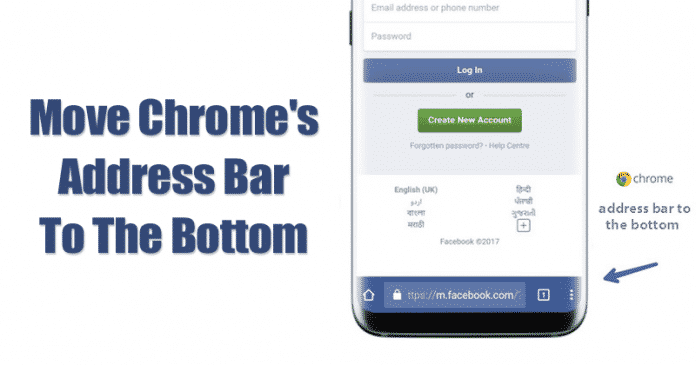 Как переместить адресную строку Chrome в нижнюю часть экрана
Как переместить адресную строку Chrome в нижнюю часть экранаSМартфоны с большими экранами довольно трудно эксплуатировать маленькими руками. Например, пользователям часто приходится протягивать пальцы, чтобы добраться до шторки уведомлений. Итак, в этой статье мы расскажем о рабочем методе перемещения адресной строки Google Chrome в нижнюю часть экрана.
За последние несколько лет смартфоны значительно продвинулись. В эти дни флагман smartphones имеют длину более 6 дюймов, а средний размер экрана составляет 5,5 дюйма. В наши дни пользователи без колебаний выбирают телефоны с большим экраном.
Телефоны на Android с большим дисплеем могут предоставить нам лучший опыт просмотра фильмов или игр, но у них также есть несколько недостатков. Смартфоны с большими экранами довольно сложно эксплуатировать маленькими руками. Например, пользователям часто приходится протягивать пальцы, чтобы добраться до шторки уведомлений.
То же самое происходит при использовании браузера Chrome на Android. Допустим, нам всем нужно немного растянуть пальцы, чтобы открыть новую вкладку или закрыть вкладку. Проблема со всеми, и именно поэтому Google ввел новые настройки флагов, чтобы переместить адресную строку Chrome вниз.
Пользователи могут перемещать адресную строку Chrome внизу экрана. Эта небольшая вещь может значительно снизить нагрузку на палец, не влияя на функциональность вашего повседневного просмотра. Итак, в этой статье мы расскажем о рабочем методе перемещения адресной строки Google Chrome в нижнюю часть экрана.
Как переместить адресную строку Chrome в нижнюю часть экрана
Чтобы вывести Chrome Toolbar на нижнюю часть экрана на Android, пользователям сначала нужно включить флаг Chrome Duet. Поэтому обязательно выполните несколько простых шагов, приведенных ниже, чтобы переместить панель инструментов Chrome в нижнюю часть экрана на Android.
Шаг 1. Прежде всего, откройте панель приложений Android, а затем запустите веб-браузер Google Chrome.
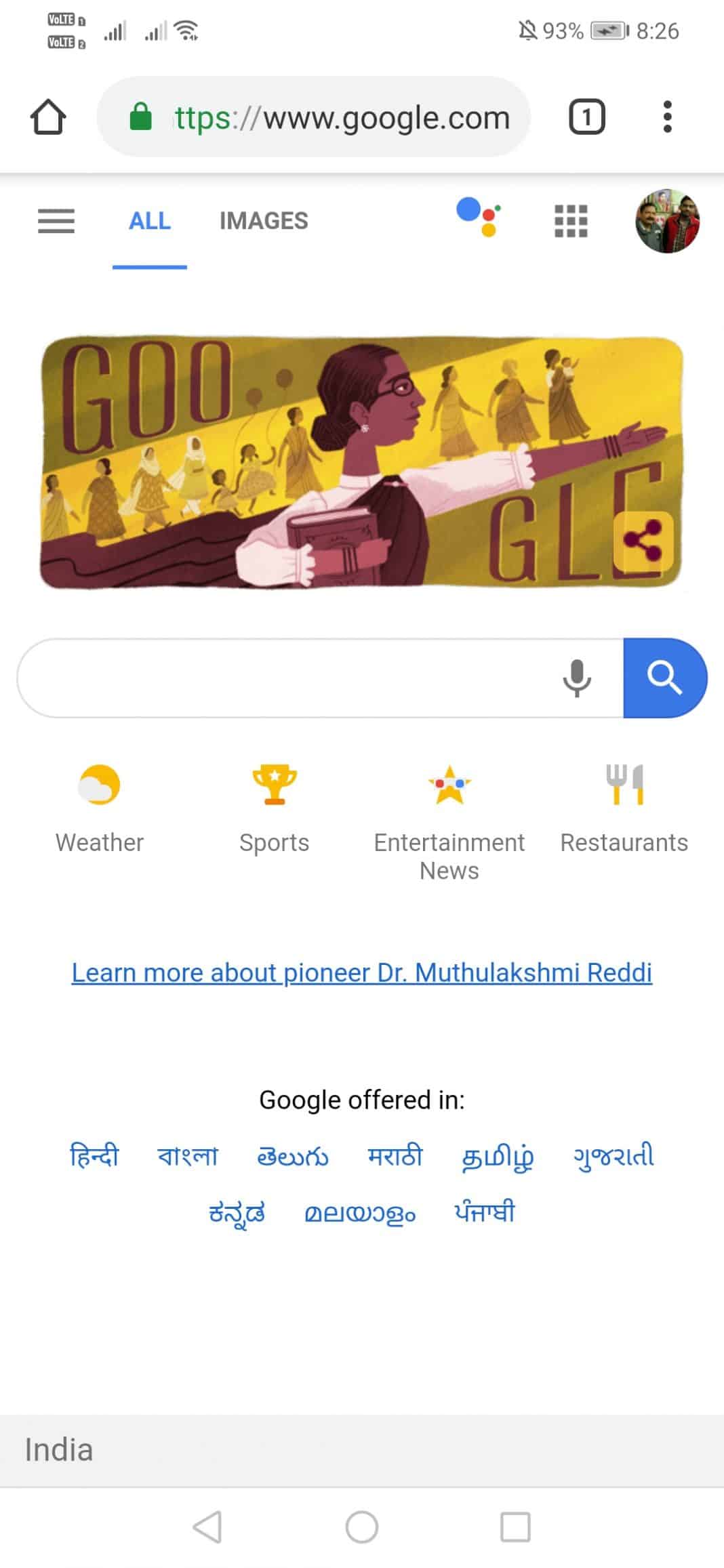 Переместить адресную строку Chrome в нижнюю часть экрана
Переместить адресную строку Chrome в нижнюю часть экранаШаг 2. На следующем шаге вам нужно ввести URL, указанный ниже, в адресной строке Chrome.
chrome://flags
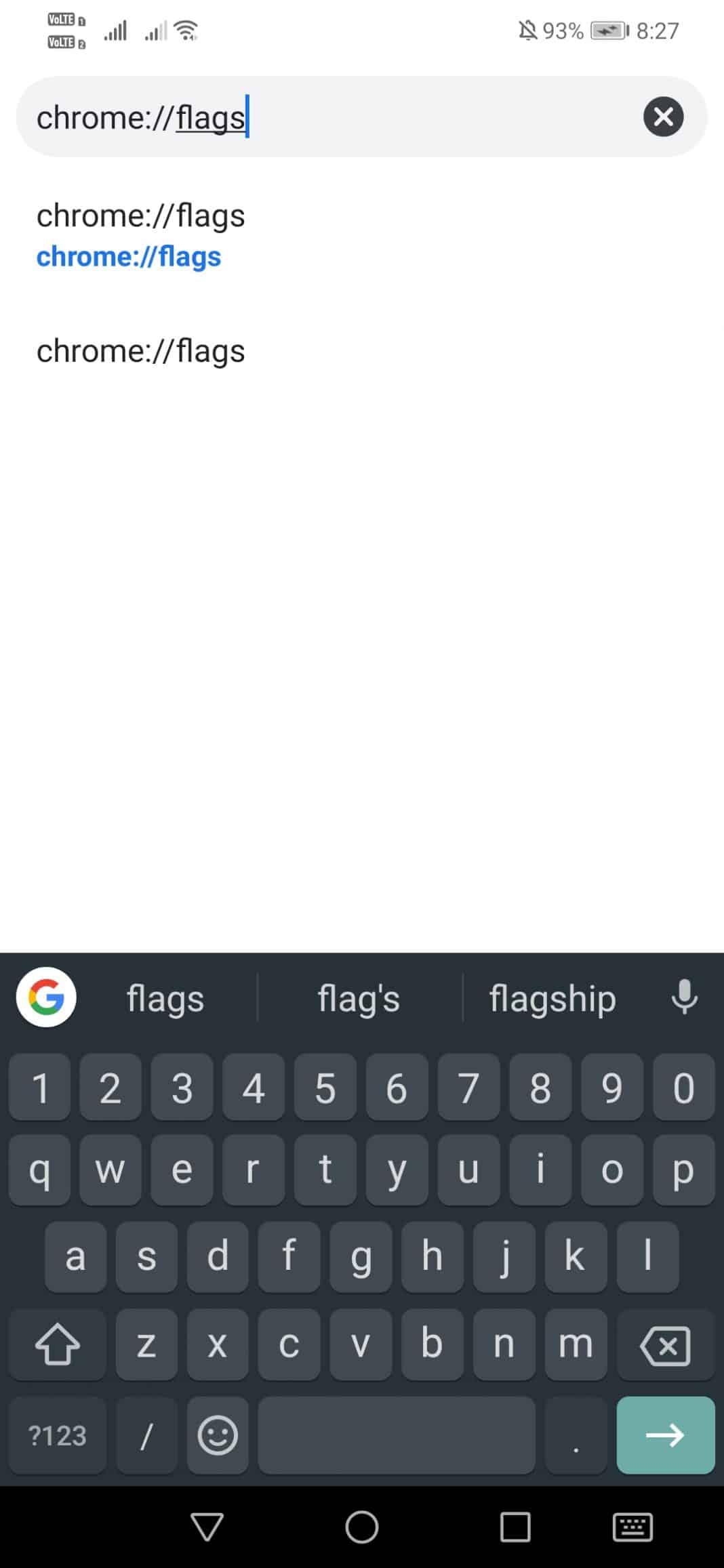 Переместить адресную строку Chrome в нижнюю часть экрана
Переместить адресную строку Chrome в нижнюю часть экранаШаг 3. Теперь под Chrome Flags вам нужно искать «Duet». Обязательно используйте панель поиска.
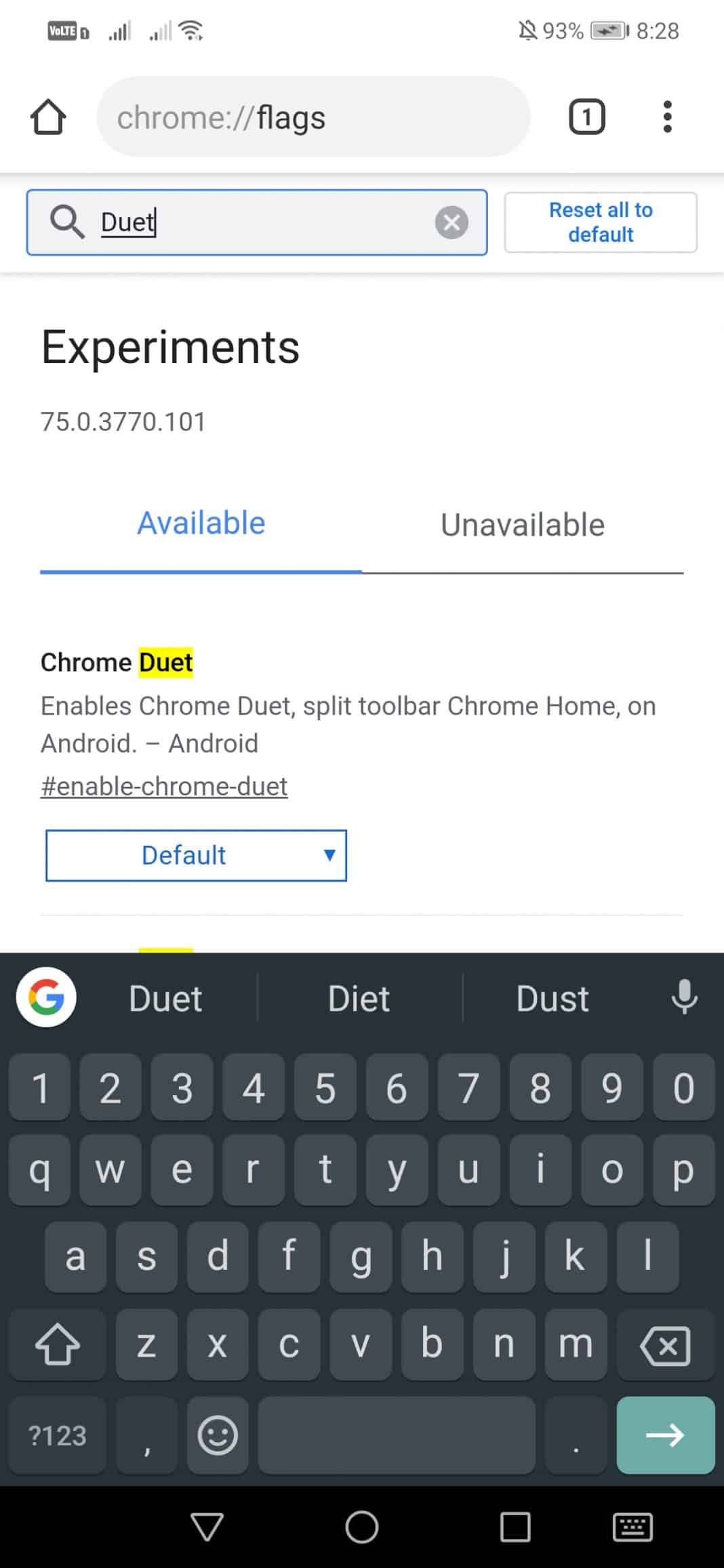 Переместить адресную строку Chrome в нижнюю часть экрана
Переместить адресную строку Chrome в нижнюю часть экранаШаг 4 После этого вам нужно включить опцию «Chrome Duet».
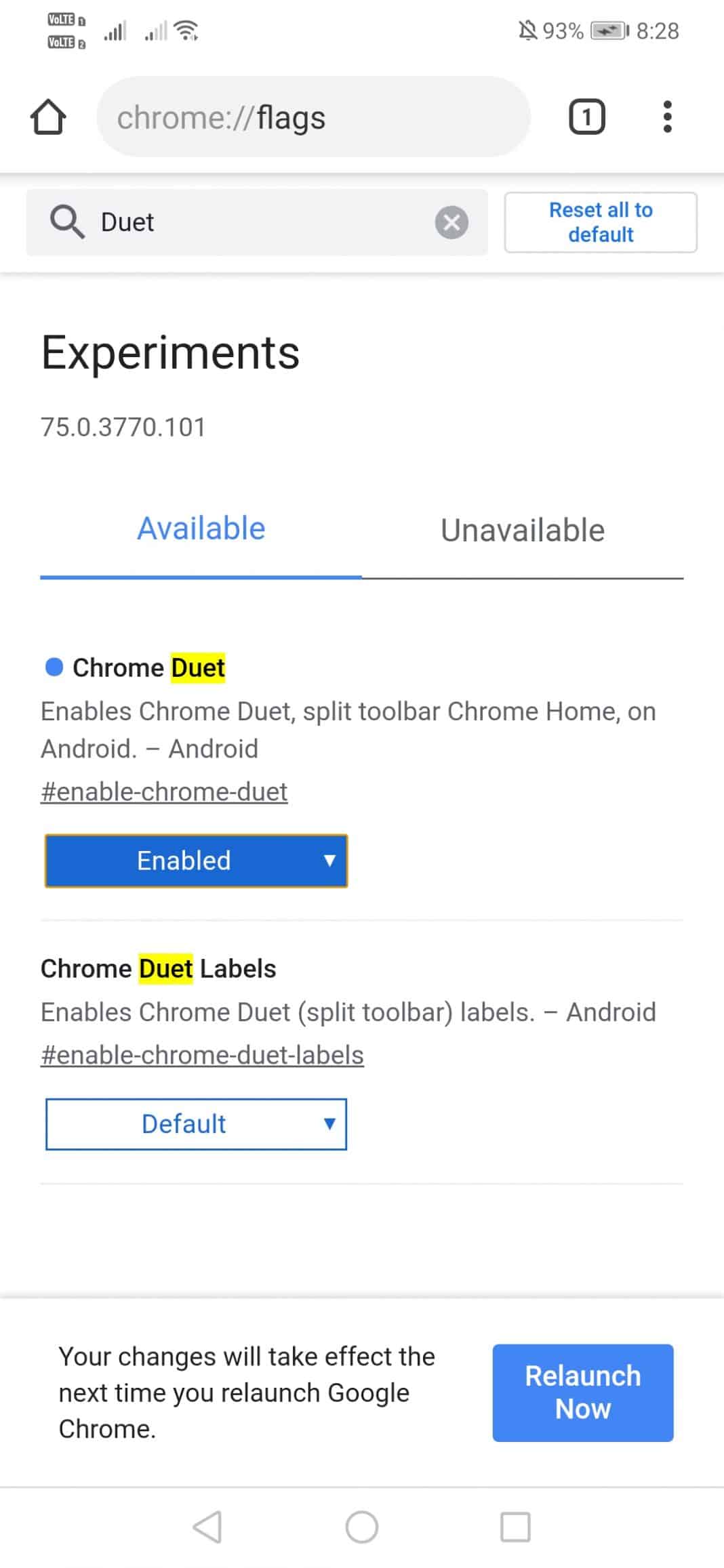 Переместить адресную строку Chrome в нижнюю часть экрана
Переместить адресную строку Chrome в нижнюю часть экранаШаг 5 Теперь нажмите на кнопку «Перезапустить сейчас», чтобы внести изменения.
Шаг 6 После этого вы увидите новый интерфейс панели инструментов в нижней части браузера. Если вы этого не сделаете, перезапустите браузер снова.
 Переместить адресную строку Chrome в нижнюю часть экрана
Переместить адресную строку Chrome в нижнюю часть экранаВот и все, вы сделали! Вот как вы можете вносить изменения в флаги Chrome, чтобы панель инструментов Chrome отображалась в нижней части экрана Android. Если у вас есть какие-либо сомнения, сообщите нам об этом в поле для комментариев ниже.

Add comment